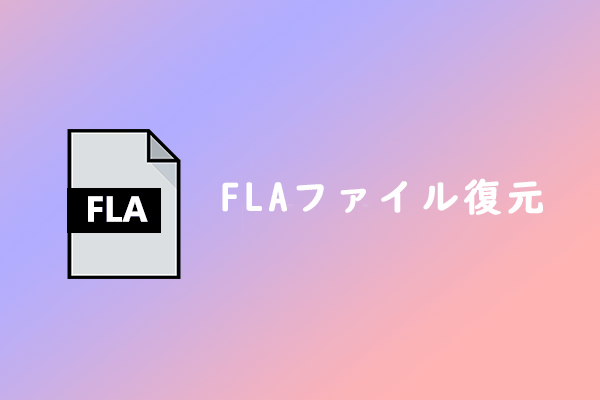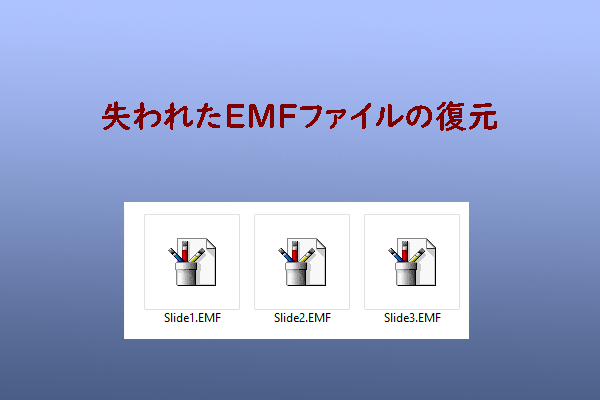BPNファイルとは
BPNファイルは、Building Information Modeling(BIM)ソフトウェアArchiCADの自動バックアップ機能が有効な場合に生成されるプロジェクトのバックアップファイルです。Graphisoft社が開発したArchiCADは、2Dと3Dの描画機能を統合したソフトウェアです。ArchiCADでバックアップ機能を有効にすると、現在のプロジェクト (.PLN ファイル) のコピーが自動的に作成され、BPN形式で保存されます。
BPNバックアップ ファイルは、元のPLNプロジェクト ファイルと同じフォルダに保存されます。つまり、元のプロジェクト ファイル(.PLN)が破損したり開かなくなったりした場合でも、ファイル拡張子を .BPNから.PLNに変更することで簡単に復元できます。
しかし、ユーザーが誤ってこれらの重要な .BPN バックアップファイルを削除してしまうと、元のファイルに問題が発生した際に簡単に復元する手段を失ってしまうことがあります。もしあなたも同じような状況に陥った場合は、以下の対処法を試してみてください。
削除されたBPNファイルを復元する方法
削除されたBPNファイルを回復するにはどうすればいいですか?このセクションでは、BPNファイルの復元に役立ついくつかの実用的な方法をまとめます。
# 1. MiniTool Partition Wizardを使用する
重要なBPNファイルを誤って削除してしまったり、他の原因で紛失してしまった場合、MiniTool Partition Wizard を使って復元することができます。これは、強力なデータ復元機能を備えたプロフェッショナルなディスク パーティション管理ツールであり、BPNファイルを含むさまざまな削除または失われたファイルを簡単に復元できます。
また、強力なディスク/パーティション管理ソフトとして、MiniTool Partition Wizardはハード ドライブのパーティション分割、ディスクのエラー チェック、SDカードのFAT32フォーマット、MBRの再構築、MBRからGPTへの変換など、ディスクとパーティションの管理に関する様々なニーズに対応できます。
それでは、MiniTool Partition Wizardを使用して削除されたBPNファイルを復元しましょう。
ステップ1:本ソフトをPCにダウンロードしてインストールします。
MiniTool Partition Wizard Pro Demoクリックしてダウンロード100%クリーン&セーフ
ステップ2:起動してメインインターフェイスに入り、上部のツールバーから「データ復元」をクリックします。
ステップ3:BPNファイルを保存するために使用したパーティションを選択し、「スキャン」をクリックします。ここでは、「デバイス」タブでディスク全体を選択することも可能です。
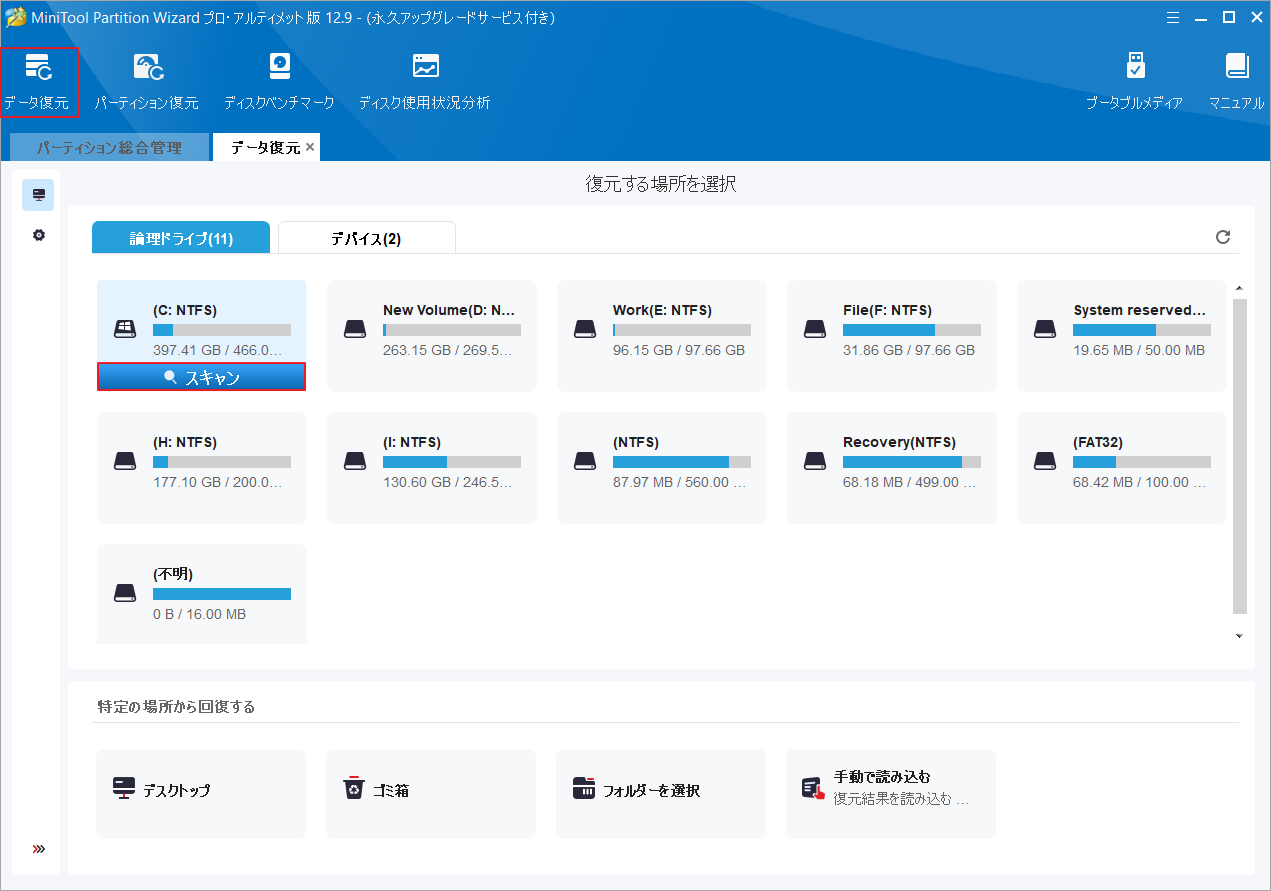
ステップ4:スキャン処理が開始されます。検出されたファイルがスキャン結果に表示されるので、プロセス中に必要なファイルが見つかったら、「停止」または「一時停止」ボタンをクリックして処理を中止することができます。
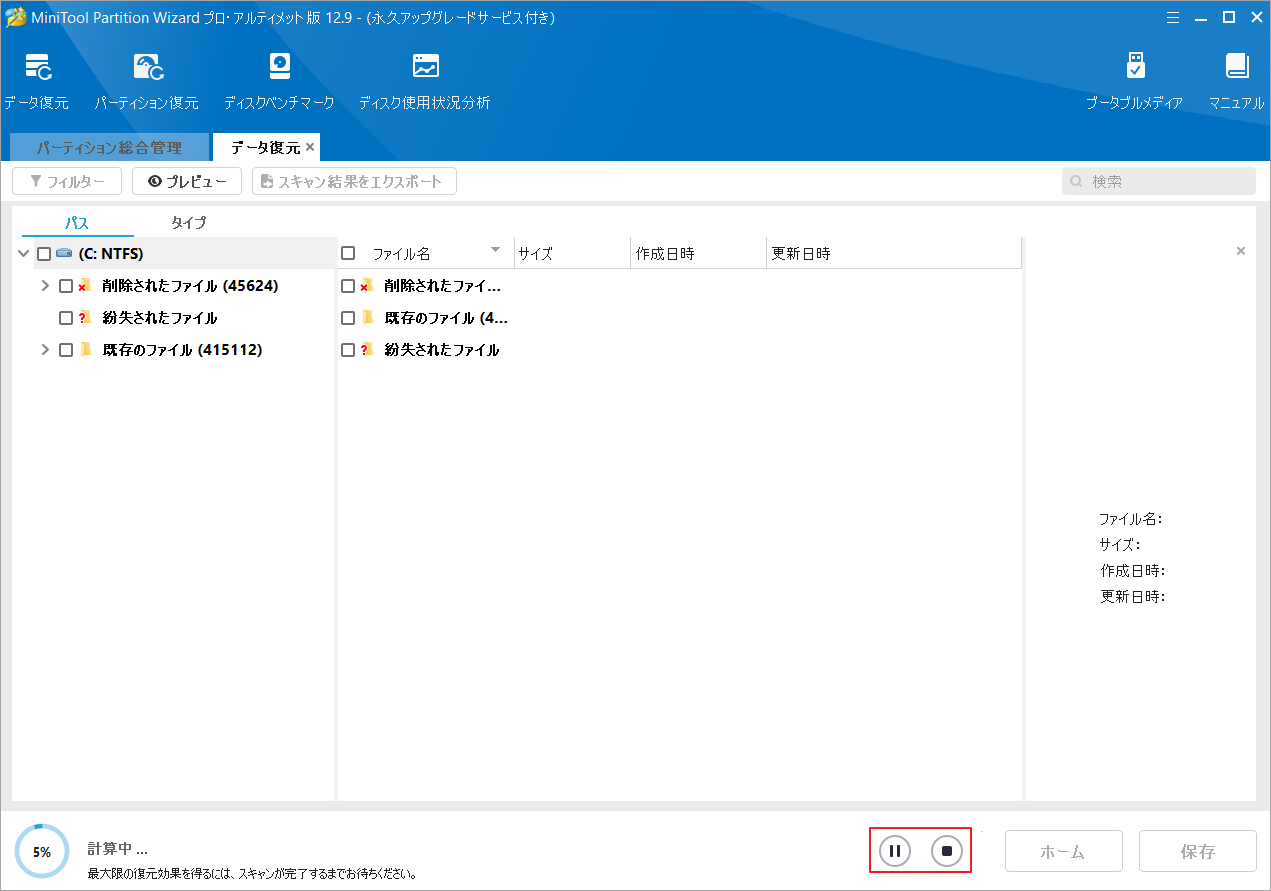
ステップ5:その後、復元したいファイルを選択し、「保存」をクリックします。
ステップ6:ファイルを保存する安全な場所を選択し、「OK」をクリックします。上書きを回避するために、復元したファイルは元の場所に保存しないでください。
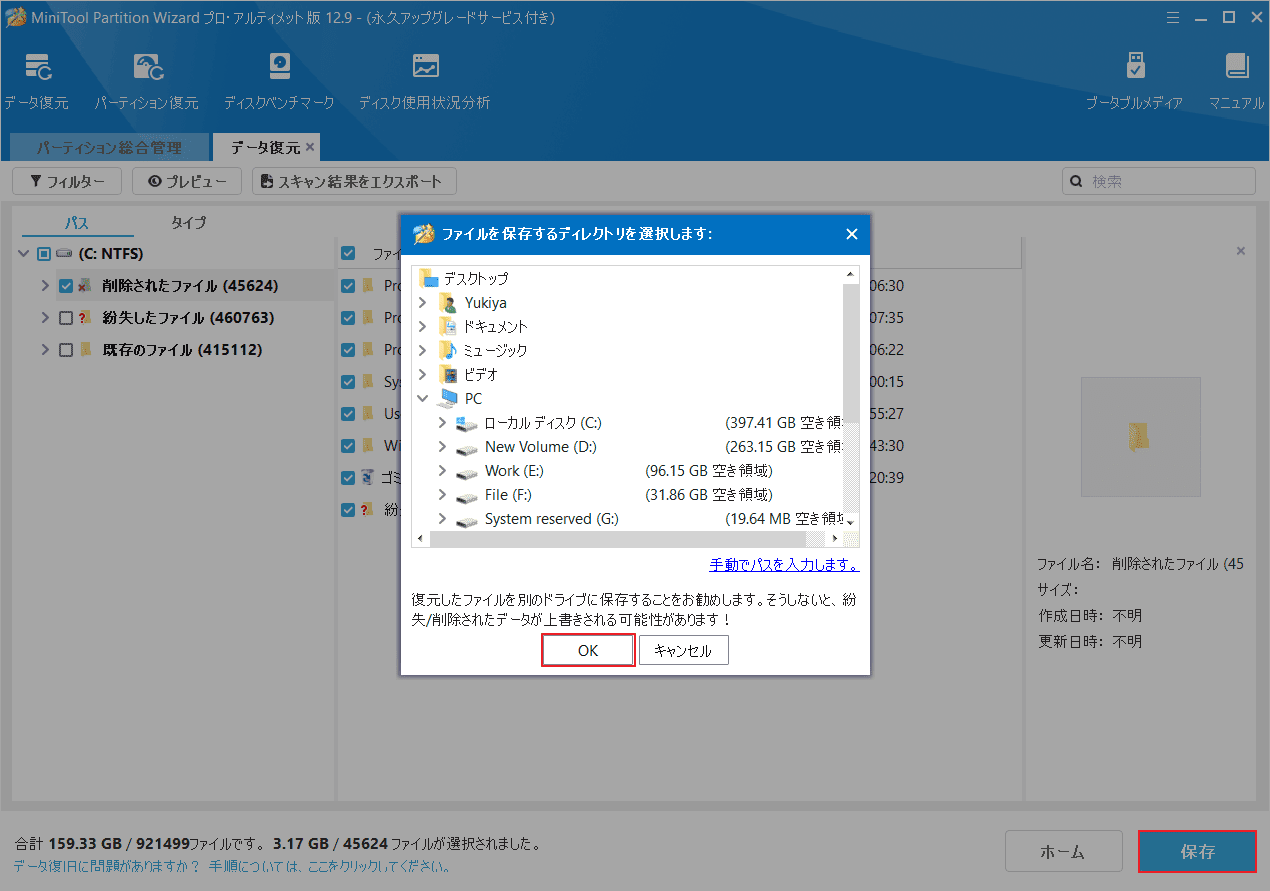
# 2. ごみ箱から復元する
Windowsシステムでは、削除したファイルは通常すぐに消えることはなく、一時的にごみ箱に保存されます。最近BPNファイルを削除し、ごみ箱を空にしていない場合は、ごみ箱からファイルを回復してみてください。
ステップ1:デスクトップの「ごみ箱」アイコンをダブルクリックしてフォルダを開きます。
ステップ2:Ctrlキーを押しながらカーソルを動かし、復元したいファイルをすべて選択します。
ステップ3:「ごみ箱ツール」タブに移動し、「選択した項目を元に戻す」オプションをクリックします。
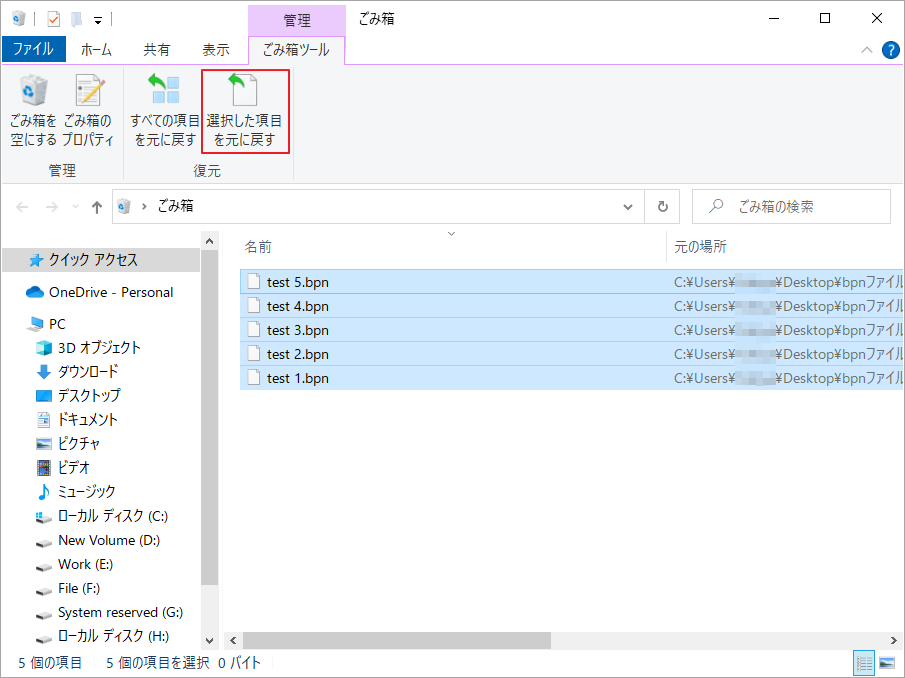
ステップ4:これにより、削除されたBPNファイルが元の場所に復元されます。
方法3:ファイル履歴から復元する
Windowsシステムには、「ファイル履歴」という非常に便利なバックアップ機能があり、ファイルやフォルダを自動的にバックアップすることができます。以前にファイル履歴機能を有効にし、BPNファイルが保存されているフォルダがバックアップ範囲に含まれている場合は、ファイル履歴から復元を試みることができます。
ステップ1:Windowsの検索窓を開き、「ファイル履歴」と入力して、最も一致する検索結果の「ファイル履歴でファイルを復元」をクリックします。
ステップ2:ポップアップウィンドウで、VWXファイルを保存していたバックアップフォルダーを見つけて開きます。
ステップ3:画面下部にある左矢印アイコンをクリックして、最近削除したBPNファイルを含む以前のバージョンに移動します。
ステップ4:復元するすべてのBPNファイルを選択し、ウィンドウの下部にある「復元」アイコンをクリックします。
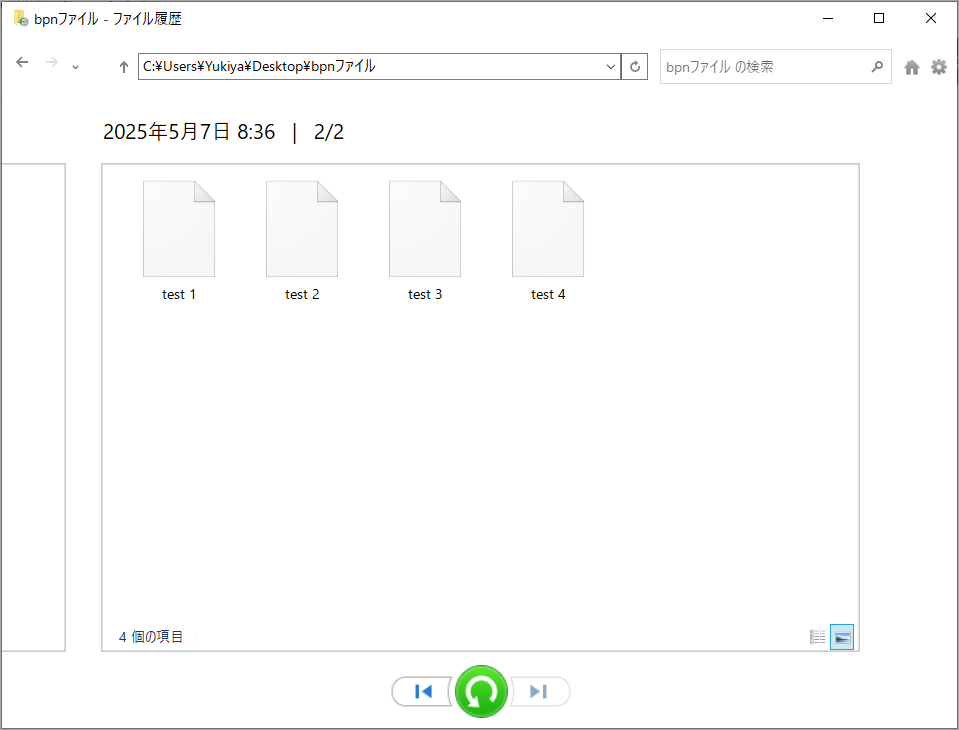
# 4. Windows File Recoveryを使用する
Windows File Recoveryは、Microsoftによってリリースされた無料のコマンド ライン ツールで、Windows 10 以降のオペレーティング システムで誤って削除されたファイルを回復するために使用されます。このツールを使用して削除されたBPNファイルを復元しましょう。
ステップ1:パソコンでMicrosoft Storeを起動します。
ステップ2:検索ボックスに「Windows File Recovery」と入力し、Enterキーを押します。
ステップ3:該当アプリをクリックしてその詳細ページに入ります。
ステップ4:「入手」をクリックすると、Windows File Recoveryが自動的にインストールされます。
ステップ5:「開く」をクリックしてWindows File Recoveryを起動し、メイン画面に入ります。
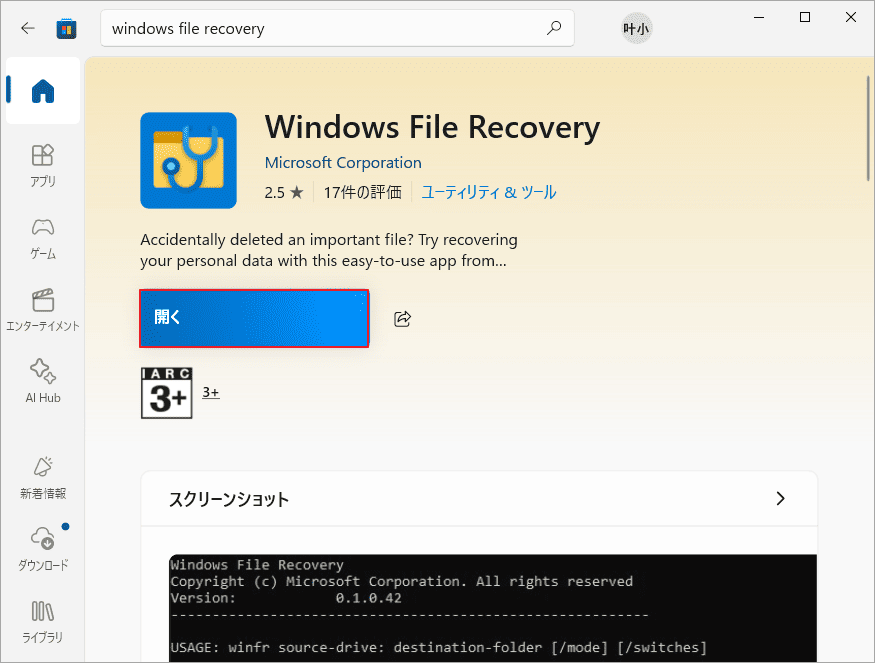
ステップ6:ポップアップウィンドウで「winfr C: D: /n *.bpn」と入力し、Enterキーを押します。(「C:」はメインドライブ、「D:」は復元したファイルを保存する場所です。必要に応じて調整してください。)
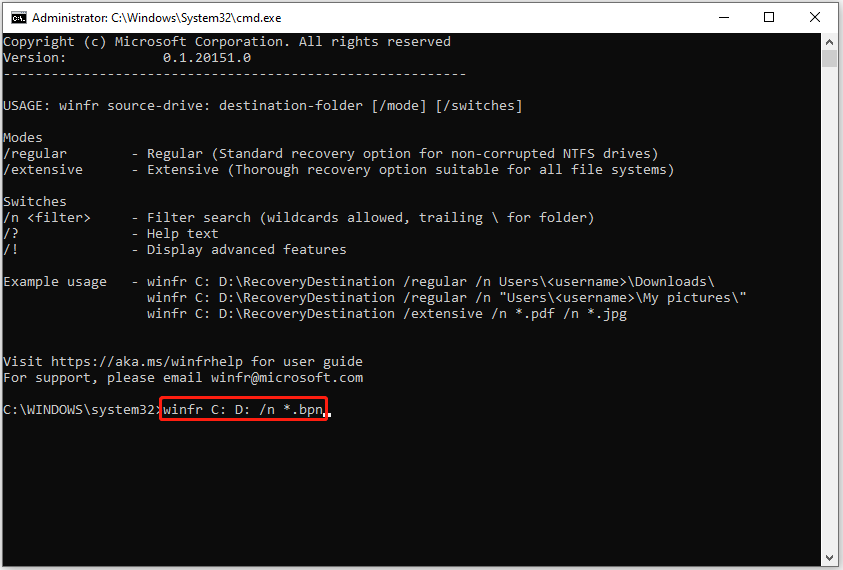
ステップ7:完了すると、復元されたファイルを含むウィンドウが自動的に開きます。削除されたBPNファイルはここに表示されます。
この投稿では、削除されたBPNファイルを復元するための効果的な方法をいくつかご紹介します。同じニーズをお持ちの場合は、この投稿のガイドに従ってください。Twitterでシェア
結語
この記事では、削除または紛失したBPNファイルを復元するための4つの方法を紹介しました。これらの方法を試すことで、誤って削除したり、何らかの理由で紛失してしまったBPNファイルを復元できる可能性があります。ぜひお試しください。
また、MiniTool Partition Wizardの使用中に何かご不明な点やご意見がございましたら、お気軽に[email protected]までご連絡ください。